Objetivo: Mostrar detalhadamente o processo de como configuração do Facebook Ads.
Para que serve: Através de um formulário criado no Facebook, é possível gerar cadastros de leads. Requisito(s) Obrigatórios: Possuir uma página profissional no facebook
Artigos Relacionados
- Sobre a criação de anúncios, clique aqui e acesse o material oficial do Facebook.
- Sobre formulários do Facebook clicando aqui.
Informações Importantes
- Funciona para campanhas novas ou campanhas já criadas.
- Nem todos os campos disponíveis em “Perguntas” do formulário do Facebook podem ser cadastradas na leadlovers.
- Em caso de perguntas personalizadas, é preciso criar os campos dinâmicos na ferramenta, exatamente igual aos do formulário do Facebook.
- A integração vence em 6 meses na leadlovers e precisa ser refeita para continuar funcionando.
- Não tem opção para editar o Formulário de Cadastro no Facebook, depois que você concluí-lo. Se errar na criação, terá que criar um novo formulário.
- Jamais modifique ou customize o item “Números de identificação de campo” do formulário de cadastro.
Criando o formulário de cadastro no Facebook
Obs: Caso você ainda não tenha uma página profissional no Facebook, acesse o menu lateral do seu Facebook e clique em Central de anúncios.
1 – Acesse a sua página profissional no Facebook. Dentro dela, no menu lateral, localize e clique sobre Meta Business Suite.
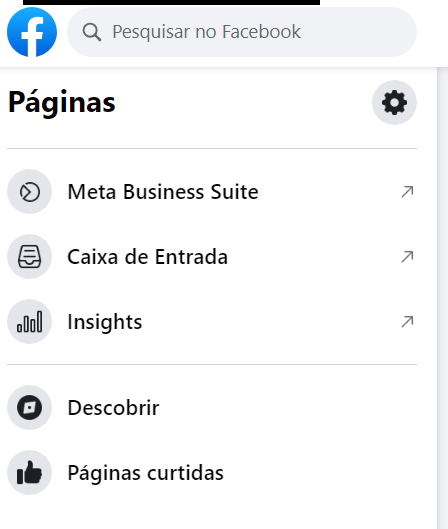
2 – Na próxima tela, no mesmo menu lateral, vá até o a opção Todas as ferramentas e clique em Formulários instantâneos.
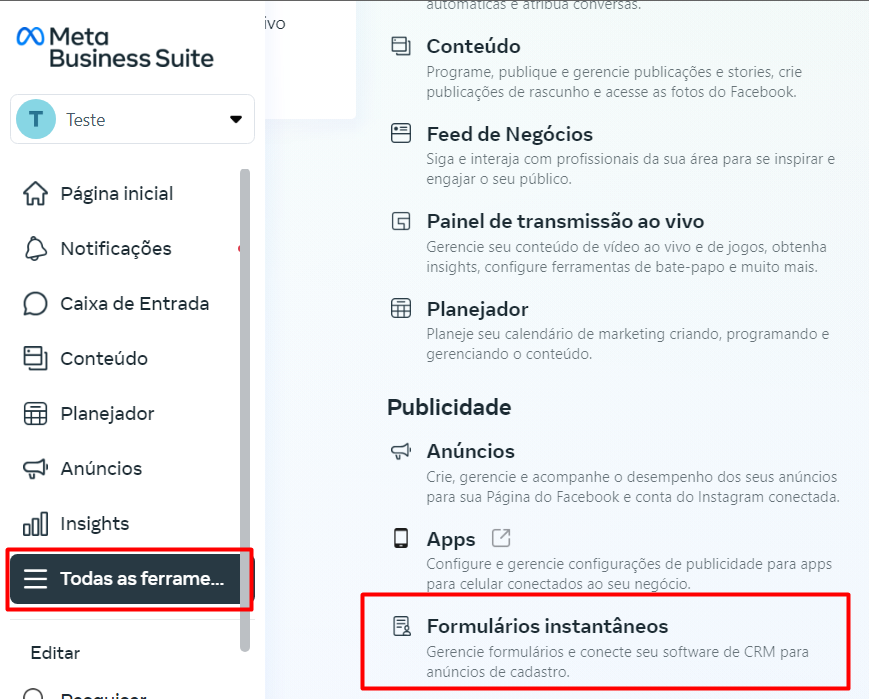
3 – Agora, à direita, você verá um quadro, informando os formulários já presentes (ou informando que nenhum foi criado ainda). Clique no botão Criar Formulário.
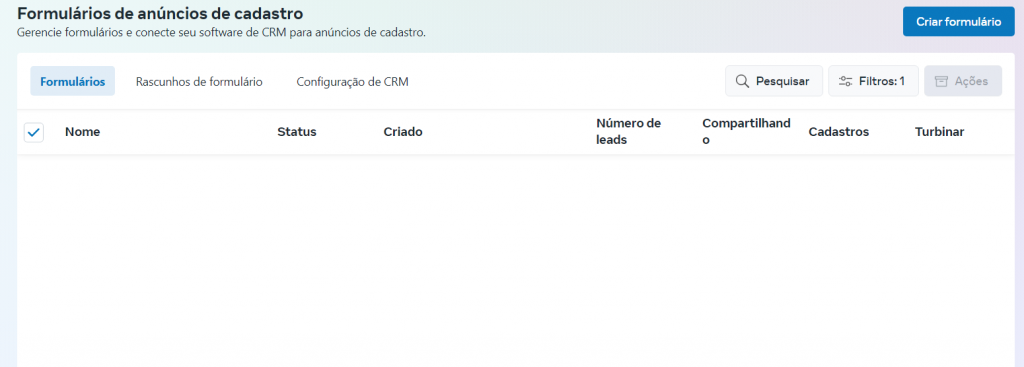
4 – Na nova janela que vai surgir, marque a opção Novo formulário.
5 – Depois, clique em Avançar.
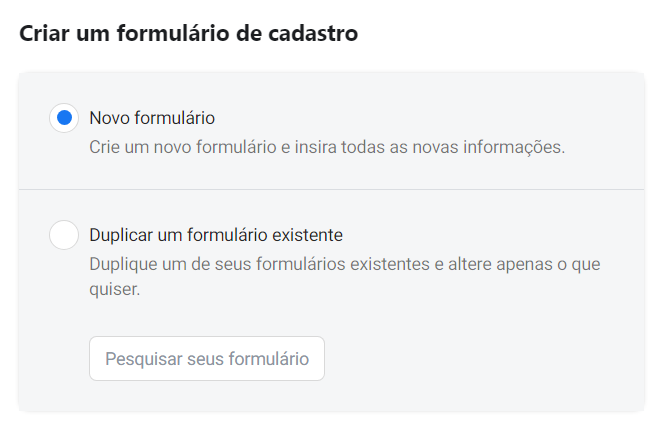
Criação do formulário
Agora, você está no criador de formulários para o Facebook.
6 –Na aba Conteúdo, iremos focar nas configurações da opção Perguntas.
Logo no inicio, informe o título do formulário, e depois o tipo de formulário desejado.
Essas configurações podem ser configuradas da maneira que preferir.
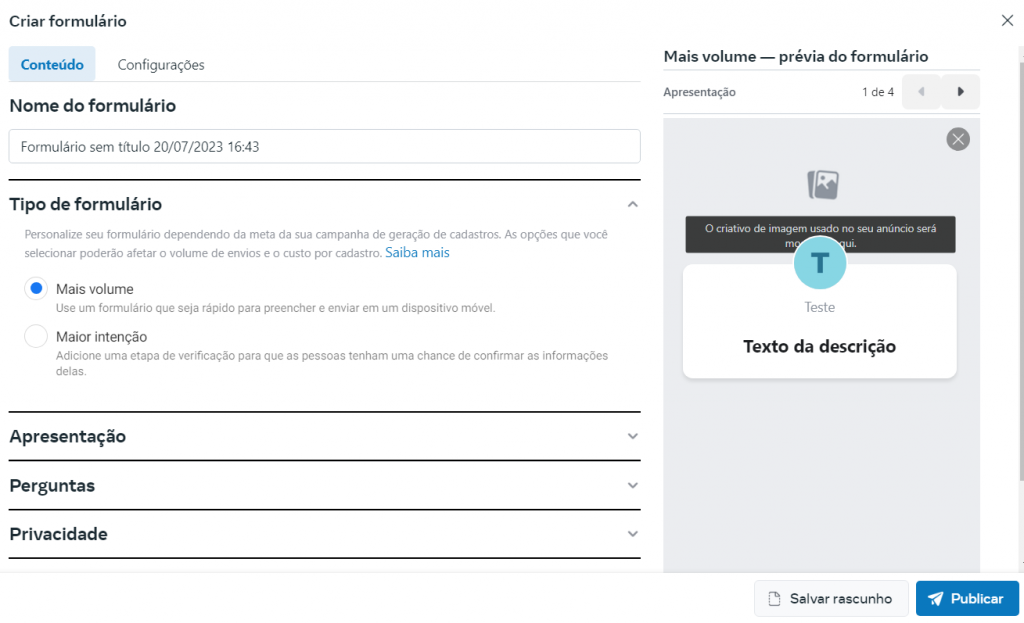
7 – Em apresentação, Personalize a imagem que aparecerá no plano de fundo do seu formulário.
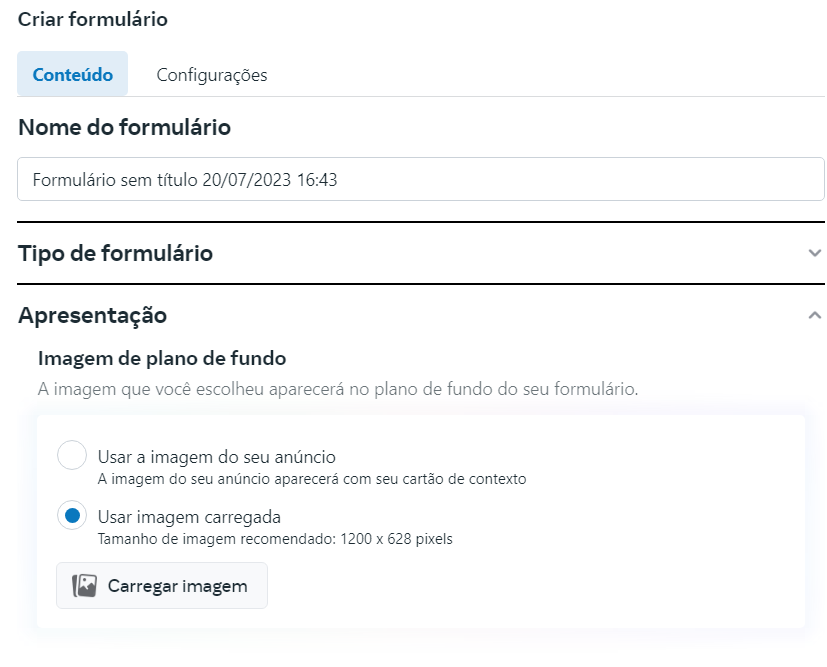
8 – Em Saudação, Escreva um texto para informar o objetivo desse formulário.
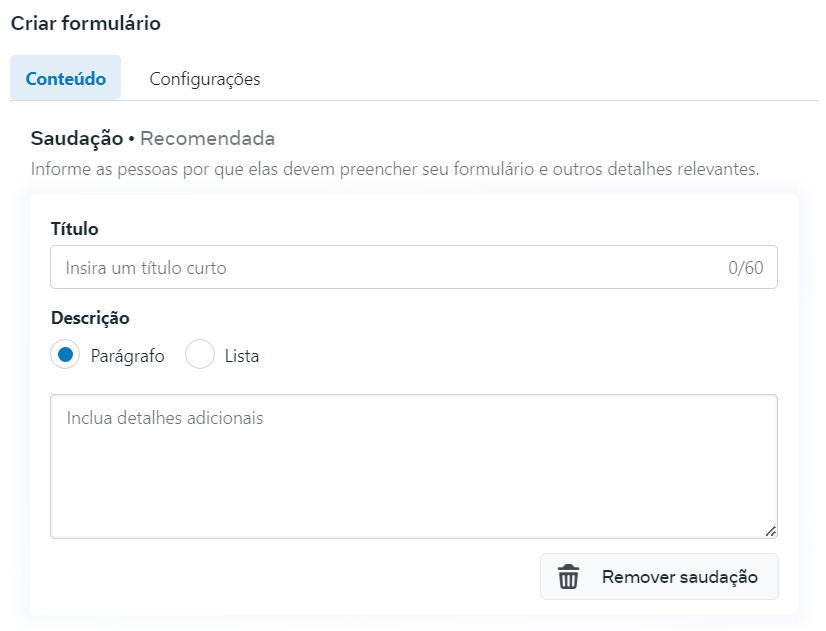
9 –Em Perguntas, É o local onde você irá personalizar o seu formulário.
Ao clicar na opção Perguntas, você já terá duas pré-configuradas: E-mail e Nome completo.
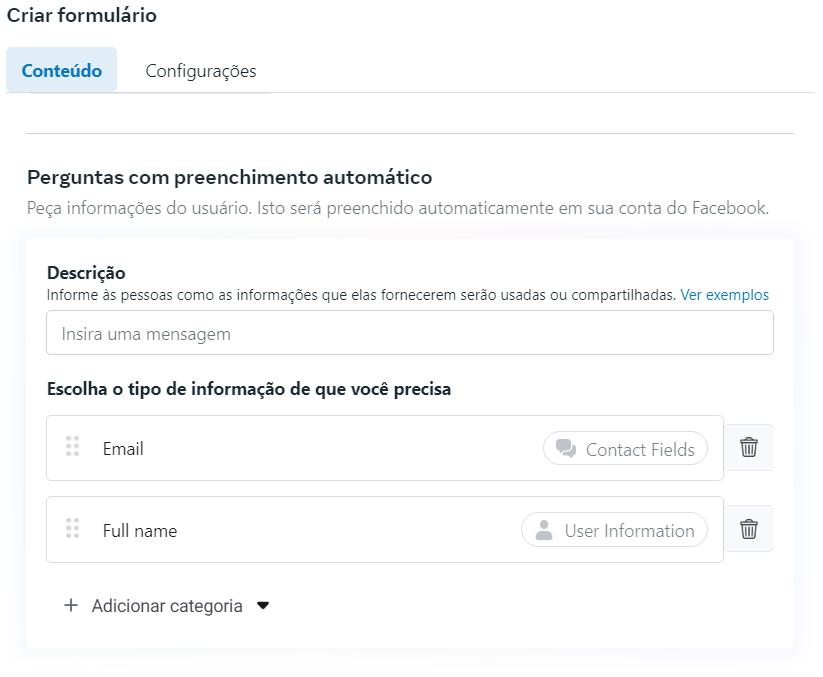
10 – Para criar novos campos para o seu formulário, clique em Adicionar perguntas ou em Adicionar Categoria.
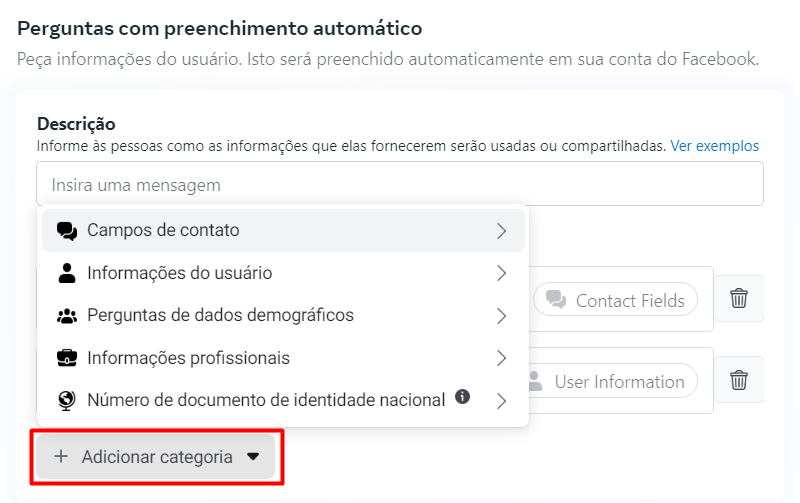
- Clicando em Perguntas personalizadas, é possível criar perguntas do zero.
- Clicando em Categorias, já existe perguntas criadas de acordo com categoria, para uso.
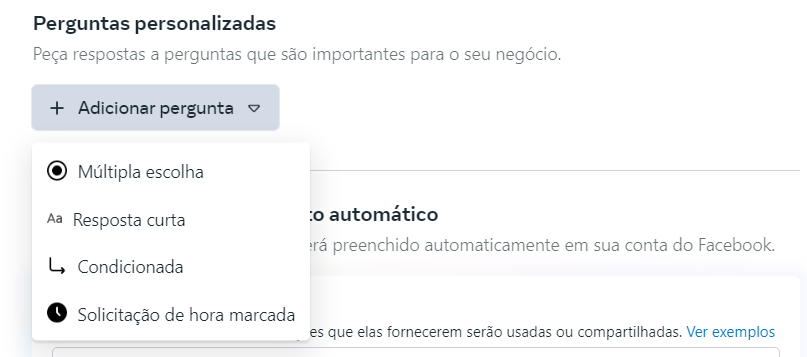
Agora, bastante Atenção: Caso utilize o campo perguntas personalizadas, só precisa ter atenção que é preciso CRIAR os mesmos campos dentro da leadlovers, utilizando os campos dinâmicos.
11 – Em Privacidade, Como você coletará as informações do cliente, é necessário incluir um link para a política de privacidade da sua empresa. Seu link aparecerá no aviso legal padrão de privacidade do Facebook, devido as normas da lei LGPD.
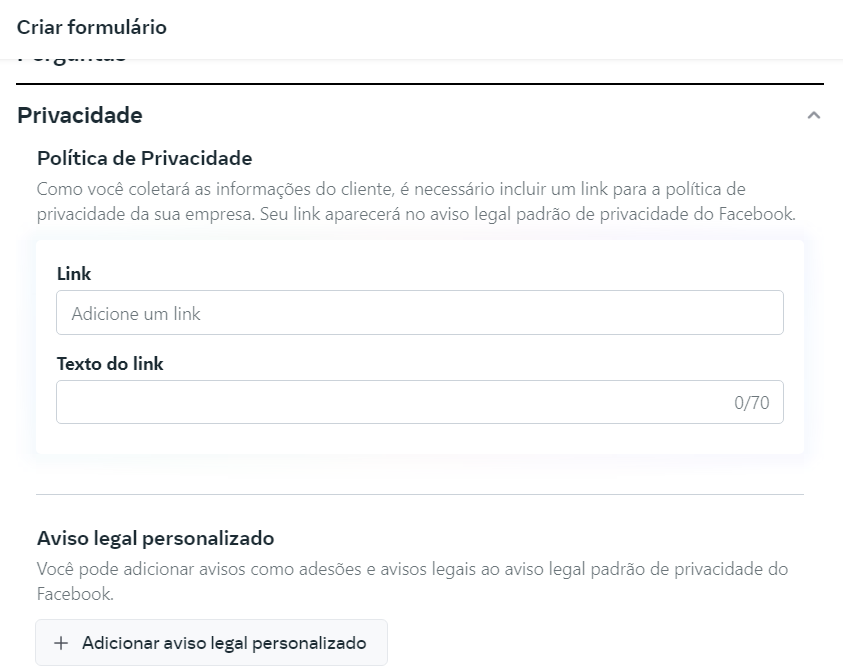
12 – Logo em seguida, em Conclusão; adicione uma mensagem para avisar as pessoas que enviam suas informações o que elas podem esperar em seguida.
Aba de Configurações
13 –Em idioma, escolha o idioma desejado e em Compartilhamento, escolha se será aberto ou restrito.
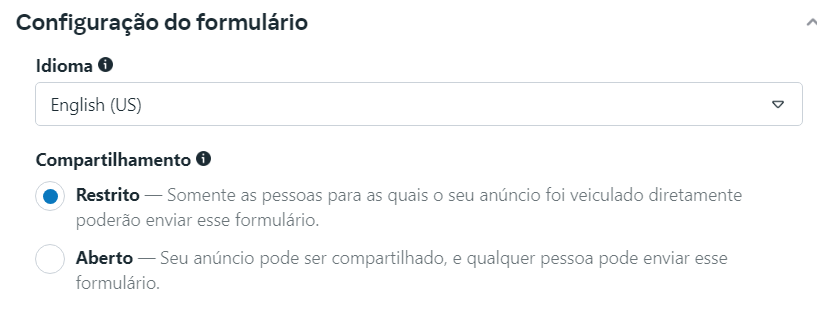
Aqui, queremos alertar sobre a opção Nomes dos Campos. Essa opção não pode ser alterada. As demais, você pode configurar de acordo com a sua necessidade.
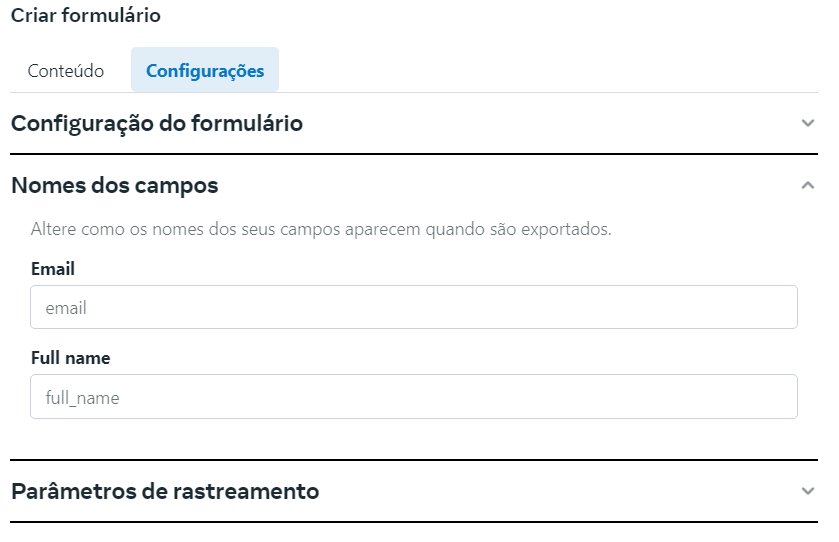
As informações listadas nesta opção determinam parte importante do funcionamento do formulário. Por isso, não altere nenhuma das informações listadas aqui.
14- Você pode incluir parâmetros de rastreamento para ajudar a identificar de onde vêm seus cadastros. Esses campos não aparecerão no formulário que os usuários veem ao enviar as informações dele.
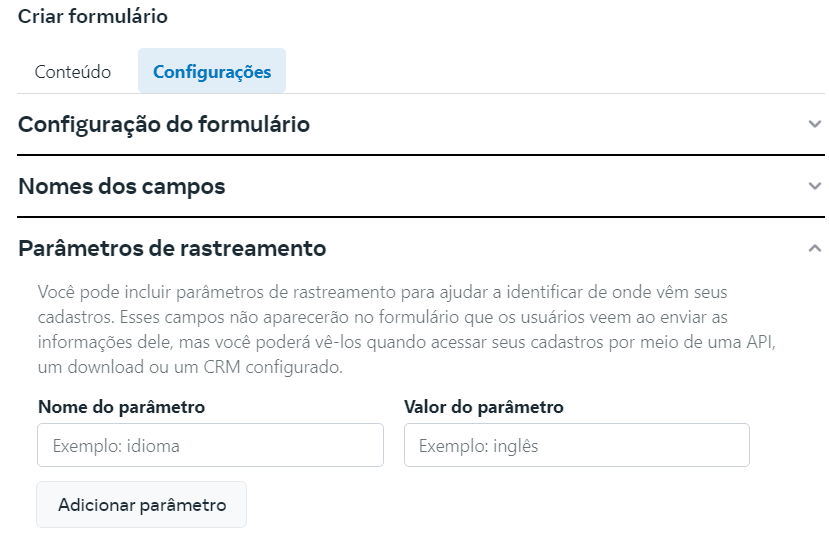
Configure o formulário e confira todas as informações. Após finalizar clique em Publicar.
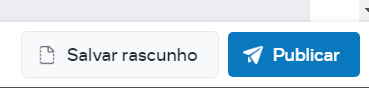
Obs: Caso queira modificar posteriormente, o ideal é usar a opção Rascunho. Dessa forma ainda poderá ser modificado posteriormente.
Use esta opção para Publicar, para finalizar e permitir o seu uso. Formulários concluídos não podem ser alterado. Porém, caso haja uma necessidade os formulários podem ser duplicados. A cópia poderá ser editada antes de concluída.
Fazendo o Login com o Facebook na leadlovers
Antes de iniciar estes passos, tenha certeza que a conta de Facebook, responsável pela página profissional na qual você deseja usar a captura, está logada no mesmo navegador que você usa para acessar a leadlovers. Sem isso, não há como prosseguir com a integração.
15 – No menu superior, acesse o menu ferramentas, localize e clique sobre Integrações.
16 – Nas opções do menu, clique sobre Facebook LeadAds.
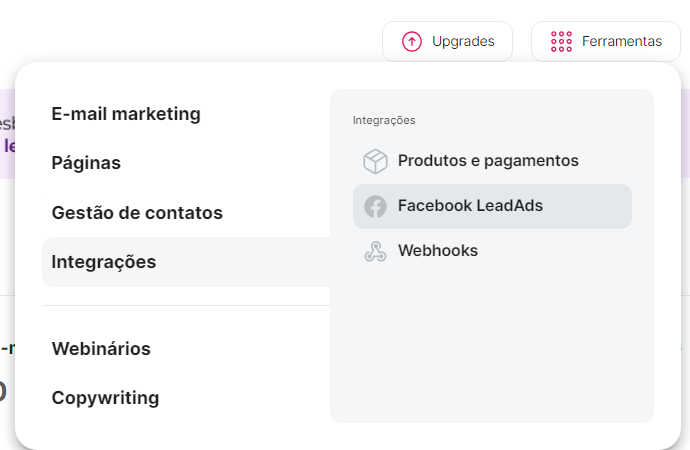
17 – Na próxima tela, bem no centro, haverá uma seção para que você entre com a sua conta do Facebook. Clique sobre o botão e faça o Login.
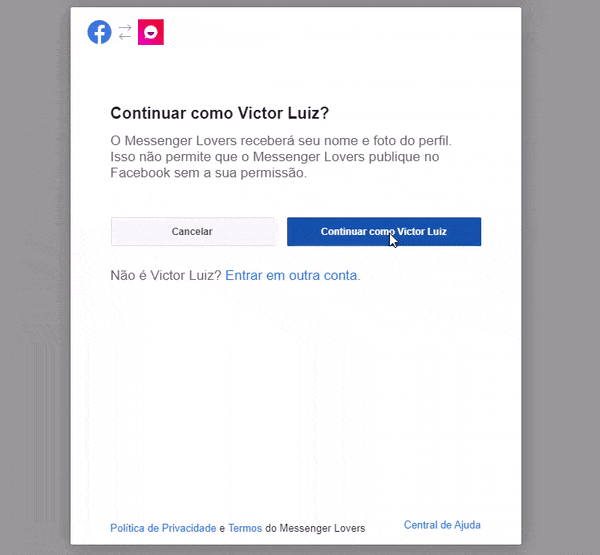
- Após isso, uma nova aba abrirá em sua tela, solicitando permissão para conectar o lead ads com o seu Facebook.
- Siga os passos mostrados pelo GIF para integrar corretamente a uma ou mais páginas profissionais.
- Todas precisam ser Gerenciadas pela sua conta de Facebook à leadlovers, caso você não seja o administrador essa integração não funcionará.
- Após integração, ao encerrar, você será direcionado de volta para a tela do Lead Ads na leadlovers.
Configurando dentro da leadlovers
18 – Clique no botão com sinal de + para criar sua configuração de captura!
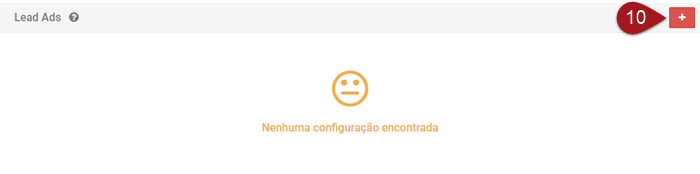
19 – Em Páginas, Escolha a página que vai divulgar seu formulário.
20 – Em Formulário, Depois, escolha qual dos formulários será usado para captura.
21 – Em DDI, Essa é uma possibilidade de adicionar DDI no form, caso seu formulário aceite números do exterior.
22- Em destino de Captura, Nos campos dessa opção, defina o destino do lead dentro da sua conta (máquina, funil e sequência).
14 – Após isso, Confirme todas as configurações e clique em Salvar
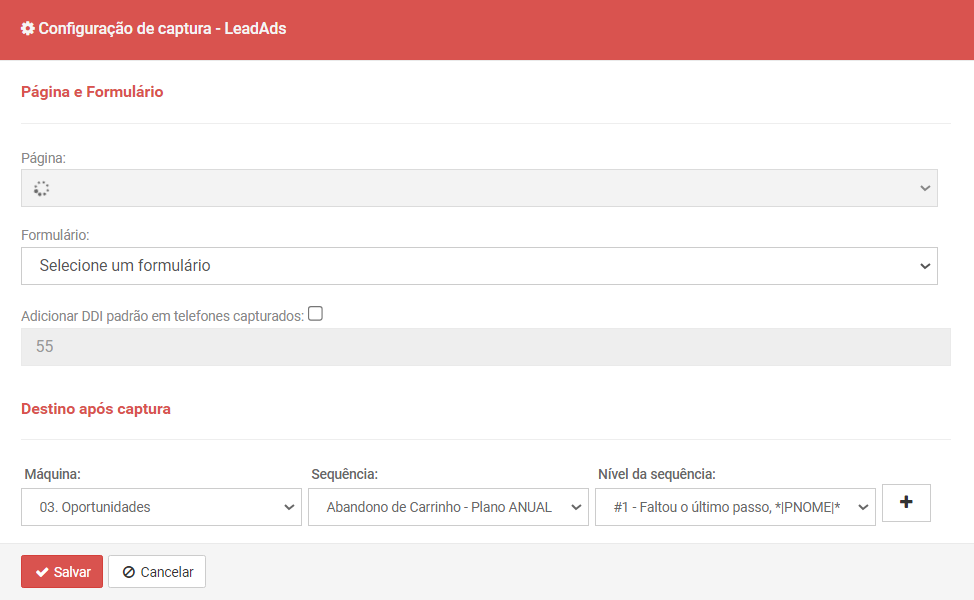
Clique em OK na mensagem de confirmação.
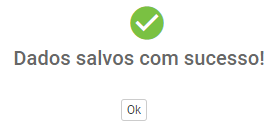
Pronto! A configuração vai aparecer na sua tela do Lead Ads, dentro da leadlovers, similar a esta da imagem. Na última coluna Há dois botões:

Clique nele para ativar ou desativar a configuração.

Use este botão para excluir a integração.

- Cada formulário será vinculado a uma máquina/funil de destino.
- Você pode configurar quantos formulários quiser, clique no (+) para adicionar novas integrações.
- A cada 6 meses a integração precisa ser atualizada: exclua (clicando no x) e cadastre novamente.
- Não se esqueça de TESTAR SUA INTEGRAÇÃO, saiba como clicando aqui
É isso, terminamos por aqui!
com amor
equipe leadlovers™
No comment yet, add your voice below!